2 Enkle løsninger til at overføre musik fra iTunes til iPhone
Musik er et af de mest kritiske aspekter af vores liv.
Uanset om du føler dig glad, ked af det, vred, på toppen af verden, er der en sang derude, som du kan relatere til og er der for dig. Ethvert godt minde, perfekt træningssession og kærlighedsfyldt roadtrip bakkes op af musik, fremhævende øjeblikke og fælles oplevelser.
Denne musik skal dog komme et sted fra. Som iPhone-bruger, for eksempel iPhone 13-brugere, bør du allerede være bekendt med iTunes, uanset om du køber gennem Apple Music-butikken, online-leverandører eller cd’er.
Problemet kommer, når du prøver overføre musik til iPhone eller en anden iOS-enhed. Du ønsker, at det skal være hurtigt, sikkert og uskadeligt for kvaliteten af dine lydfiler. Men hvordan tilføjer man musik fra iTunes til iPhone, inklusive iPhone 13, på en nem og hurtig måde?
I dag skal vi udforske ins og outs af to af de mest populære måder at overføre musik fra din iTunes-konto til din iPhone eller iPad-enhed, så du kan lytte til musik på farten, uanset hvad livet byder dig på. .
Metode #1 – Sådan synkroniserer du musik fra iTunes til iPhone manuelt [iPhone 13 understøttet]
Selvfølgelig er den første metode, du kan prøve, at bruge iTunes selv. Ved hjælp af iTunes kan du deaktivere indstillingen for automatisk opdatering, så du kan håndtere filerne på din enhed manuelt ved hjælp af filstifinder. Sådan gør du;
Trin #1 – Sørg for at opdatere din iTunes-version, så du kan være sikker på, at du bruger den nyeste version. Åbn iTunes, når du er klar.
Tilslut nu din iPhone eller iOS-enhed ved hjælp af det angivne USB-kabel. Både din computer og dit iTunes-vindue bør genkende enheden, når den er tilsluttet.
Trin #2 – Klik på knappen ‘Enhed’ øverst i iTunes, placeret under indstillingen ‘Kontrol’.
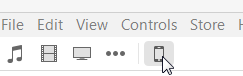
Trin #3 – Nederst vil du se en mulighed med titlen ‘Manuel administration af musik og videoer.’ Sæt kryds i dette felt for at kunne styre din musik manuelt.
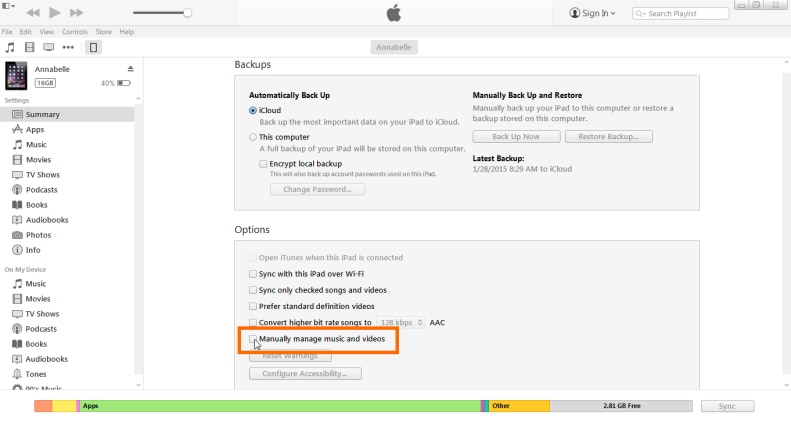
Dette vil også deaktivere den automatiske synkroniseringsfunktion, som iTunes kører som standard.
Trin #4 – Åbn dit filstifinderprogram og naviger til din iPhones musikmappe.
Trin #5 – I et andet vindue skal du navigere til dine musikfiler og derefter blot trække og slippe dem ind i din iPhones musikmappe.
Alternativt kan du blot trække og slippe dine ønskede musikfiler fra din computer til din iPhone ved at trække og slippe direkte fra din iTunes-software.
Metode #2 – Overfør musik fra iTunes til iPhone ved hjælp af tredjepartssoftware [iPhone 13 understøttet]
Selvom ovenstående metode kan virke let og enkel, kommer den ikke uden problemer. For nogle mennesker kræver iTunes meget RAM på din computer. For andre virker det simpelthen ikke eller er for kompliceret.
Hvis du leder efter en hurtig og pålidelig måde til at overføre musik fra iTunes til iPhone, anbefales det stærkt, at du bruger tredjepartssoftware, især; DrFoneTool – Phone Manager (iOS).

DrFoneTool – Phone Manager (iOS)
Bedste løsning på, hvordan du tilføjer musik fra iTunes til iPhone
- Overfør, administrer, eksporter/importér din musik, fotos, videoer, kontakter, SMS, apps osv.
- Sikkerhedskopier din musik, billeder, videoer, kontakter, SMS, apps osv. til computeren og gendan dem nemt.
- Overfør musik, fotos, videoer, kontakter, beskeder osv. fra en smartphone til en anden.
- Overfør mediefiler mellem iOS-enheder og iTunes.
- Fuldt kompatibel med den nyeste iOS
Sådan gør du;
Trin #1 – Download softwaren til din computer. Når du er færdig, skal du dobbeltklikke på den downloadede fil og følge instruktionerne på skærmen for at installere.
Trin #2 – Tilslut din iOS-enhed til din computer ved hjælp af et lyn- eller USB-kabel. DrFoneTool – Phone Manager (iOS) bør genkende enheden.
Trin #3 – I softwarens hovedmenu skal du klikke på indstillingen ‘Telefonadministrator’.

Trin #4 – Klik på ‘Overfør iTunes Media til enhed’ i menuen Overførsel.

Trin #5 – I det næste vindue begynder softwaren at scanne dit iTunes-bibliotek og viser dig dine tilgængelige filer.
Trin #6 – I resultatvinduet skal du vælge de filtyper (i dette tilfælde musik), du ønsker at overføre til din iOS-enhed, og klik på ‘Overfør’.

Dette vil overføre dine musikfiler til din iOS-enhed inden for et par minutter, afhængigt af hvor mange filer du overfører. Gentag denne proces for al den musik, du ønsker på din enhed, og du vil være klar til at rocke ud, uanset hvor du er.
Konklusion
Som du kan se, er der to meget nemme måder, du kan lære, når det kommer til at lære at tilføje musik fra iTunes til iPhone. Selvom iTunes betragtes som ret kraftfuldt, er der ikke en enklere måde end at bruge DrFoneTool – Phone Manager (iOS).
Softwaren er fuldt ud kompatibel med både Windows- og Mac-computere, alle slags iOS-enheder, inklusive iPads og iPod Touch, og kommer endda med en 30-dages gratis prøveperiode, så du kan, om dette er softwaren for dig eller ej.
Dette gør det nemt at lære, hvordan du overfører musik fra iTunes til iPhone, såvel som dine fotos, videoer, dokumenter, lydfiler og mere, så meget nemmere, så du kan få adgang til dine filer og medier på den måde, det skulle være. nød.
Seneste Artikler

